

最近,win7系统的用户报告说,当我安装程序时,系统会提示程序被组策略阻止,导致程序安装失败。用户不知道如何解决这个问题。今天我分享win7系统提示该程序被组策略阻止。
教程/方法
1。使用Win + E快捷方式调出资源管理器→打开控制面板;如图所示:
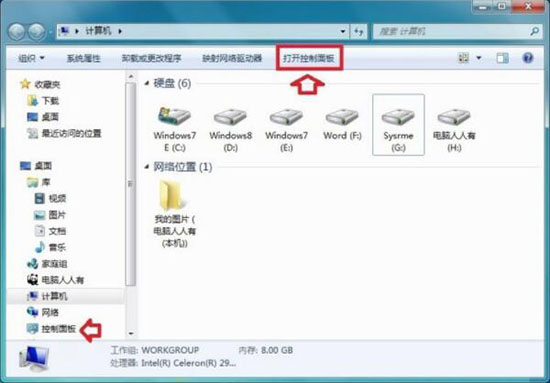
2。控制面板→系统和安全;如图所示:
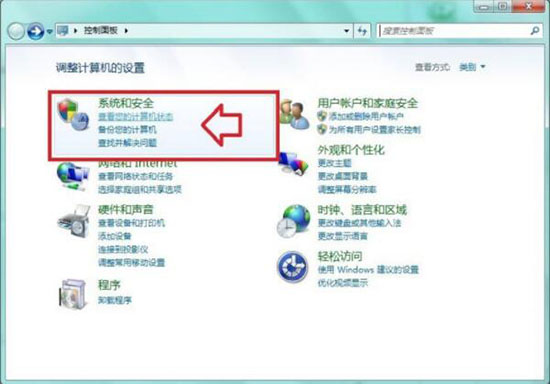
3,系统和安全→管理工具;如图所示:
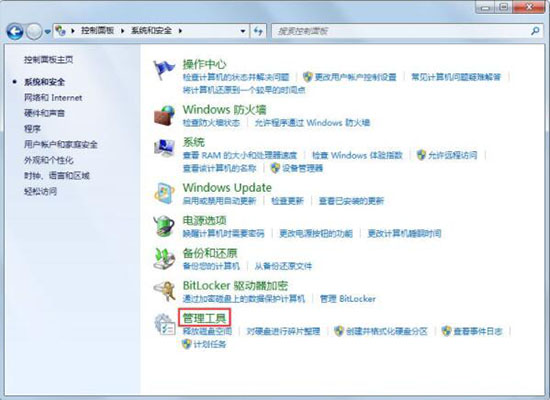
4。管理工具→本地安全策略;如图所示:
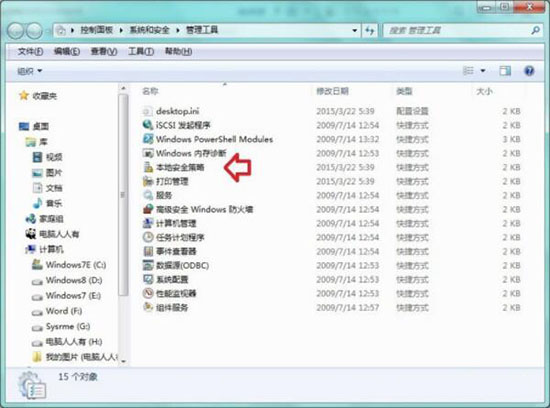
5。右键单击软件限制策略→删除软件限制策略;如图所示:
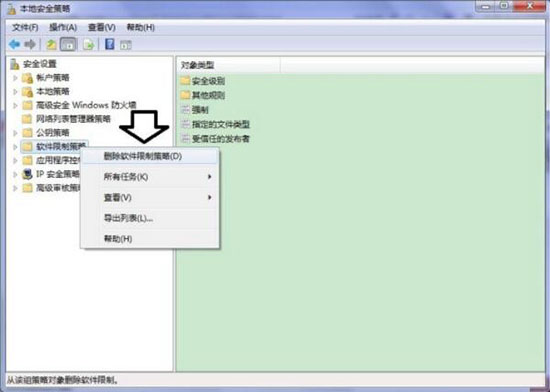
6。在弹出警告提示中,删除应在组策略对象中使用的所有限制策略? →单击是;如图所示:
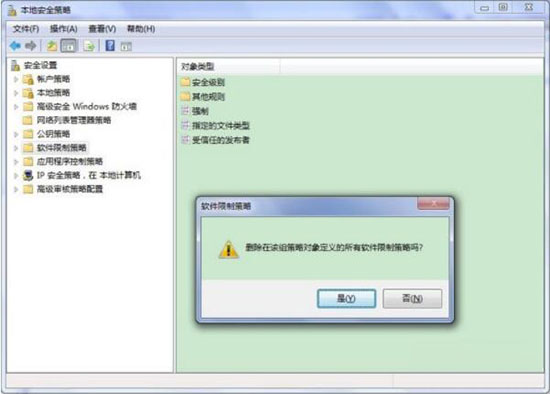
7,出现这样的提示后:没有定义软件限制策略,如果是这个提示的开头没关系,右键单击软件限制策略→创建软件限制策略;如图所示:
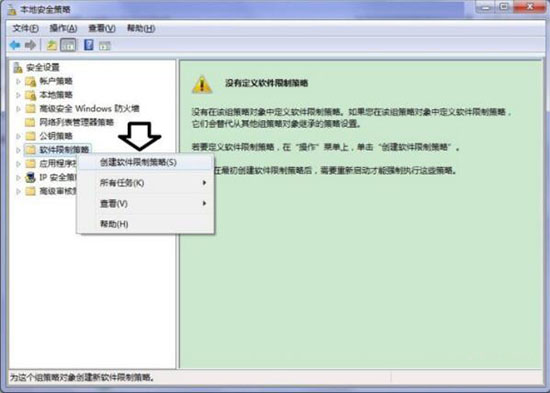
8,这将恢复到软件限制的初始状态,没有任何限制。
如图所示:
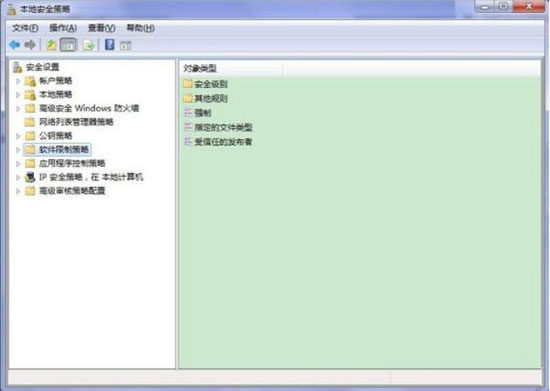
以上是win7系统提示该程序被组策略阻止的解决方法。
希望上面这篇文章能帮助到您!
